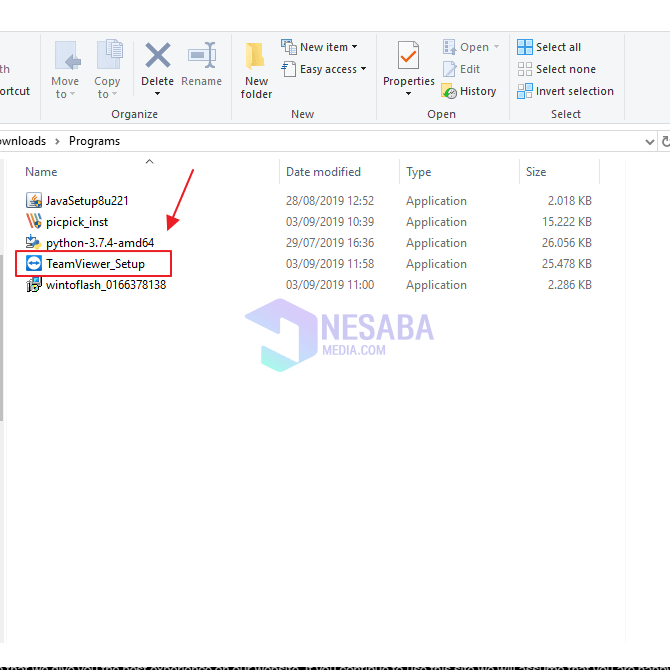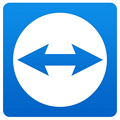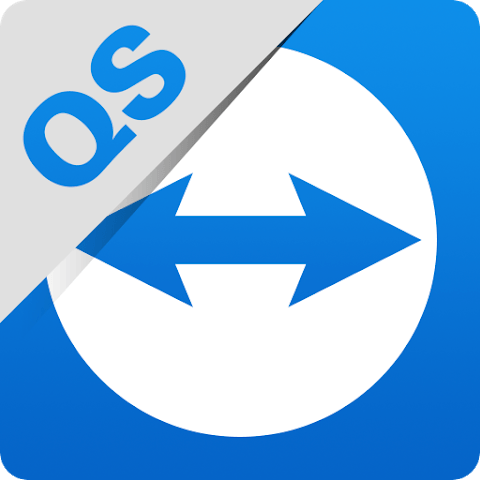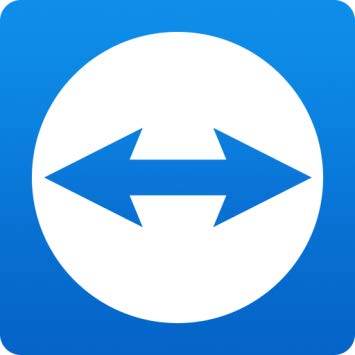3 måter å bruke TeamViewer for ekstern PC eller Android-telefon eksternt
Kanskje lurer du på hva som er mentmed TeamViewer. TeamViewer er et program som brukes til å fjernstyre en PC eller bærbar PC eksternt. Alt som kan gjøres mens begge PCene er koblet til et LAN eller internettnettverk (mer ofte bruker internettnettverket).
Arbeidet med denne applikasjonen er ganske enkel, dutrenger bare å kjenne ID og passord levert av TeamViewer på PC-en du vil fjernkontrollere. Så skriver du det bare inn i TeamViewer-applikasjonen som er installert på PC-en.
Slik bruker du TeamViewer for nybegynnere
Ikke bare det, det vil jeg også forklareom hvordan du kan fjerne en PC via din Android-telefon eller omvendt. For mer fullstendig informasjon om hvordan du bruker TeamViewer, kan du se trinnene nedenfor:
A. Ekstern PC til PC
1. Først av alt vi trenger å gjøre installer TeamViewer på både PC eller bærbar PC. I installasjonsprosessen, ikke glem å velge Personlig / ikke-kommersiell bruk, velg deretter Godta - fullfør.

2. La oss bare si at jeg har to bærbare datamaskiner her. Den første bærbare datamaskinen fikk navnet Nurludfia og den andre bærbare datamaskinen heter Akagami, I dette tilfellet vil jeg ekstern laptop Akagami eksternt (fjernkontroll) ved hjelp av en bærbar datamaskin Nurludfia.
3. Åpne applikasjonen på Akagami-bærbare datamaskiner Teamviewer, Du vil se navnet ID-en din og Passordet som jeg har understreket. IDen og passordet er nødvendig hvis du vil fjerne ekstern bærbar Akagami.

4. På en bærbar datamaskin Nurludfia, åpner også Teamviewer-applikasjonen. Så i kolonnen Partner-ID, skriv inn Akagami bærbar ID. Etter det klikket Koble til ekstern bærbar Akagami.

5. Skriv inn Akagami-passordet for den bærbare datamaskinen (du kan se passordet i trinn nummer 3). I så fall, klikk Logg deg på.

6. Nå kan du ekstern ekstern bærbar Akagami.

Hvis du vil fjerne Nurludfia bærbar PC via Akagami bærbar PC, er metoden den samme. Bare skriv inn Nurludfia bærbar ID og passord i TeamViewer-applikasjonen til Akagami bærbar PC.
B. Ekstern PC via Android-mobil
I dette tilfellet vil jeg ekstern PC eller bærbar PC via Android-telefonen. Hvordan gjør du det? Sjekk ut trinnene nedenfor:
1. Last ned applikasjonen TeamViewer for fjernkontroll på lekebutikken.

2. Hvis du er ferdig med å installere, kan du åpne TeamViewer-applikasjonen. Samme som før, i kolonnen Partner-ID, skriv inn PCen eller den bærbare PC-IDen du vil fjerne. Forsikre deg om at TeamViewer-applikasjonen på PCen eller den bærbare datamaskinen du ønsker til fjernkontrollen forblir åpen. Klikk deretter Fjernkontroll.

3. Angi det bærbare passordet du vil fjernstyre. Passordet som er gitt av TeamViewer, er ikke innloggingspassordet eller andre passord. Klikk deretter OK.

4. Du blir møtt med en skjerm som inneholder litt veiledning om hvordan du bruker musen når ekstern PC fra Android-telefonen din, for eksempel hvordan du klikker, gjør dra og slipp og så videre. Umiddelbart velger du fortsette.

5. Sistern, nå kan du fjerne PC eller bærbar PC direkte via Android-telefonen.

C. Ekstern Android-telefon fra PC
I dette tilfellet vil jeg fjernstyre Android-telefonen min fra den bærbare datamaskinen jeg bruker. Hvordan gjør jeg det? Sjekk ut trinnene nedenfor:
1. Først må du installere applikasjonen QuickView Support TeamViewer gjennom playstore.

2. Åpne applikasjonen QuickView Support TeamViewer på Android-telefonen din, hvis du får et varsel som dette, klikker du på Last ned den.

3. Dette tillegget er nødvendig slik at den eksterne prosessen blir utført optimalt. Klikk derfor Installer den å installere tillegg i henhold til HP-merket ditt.
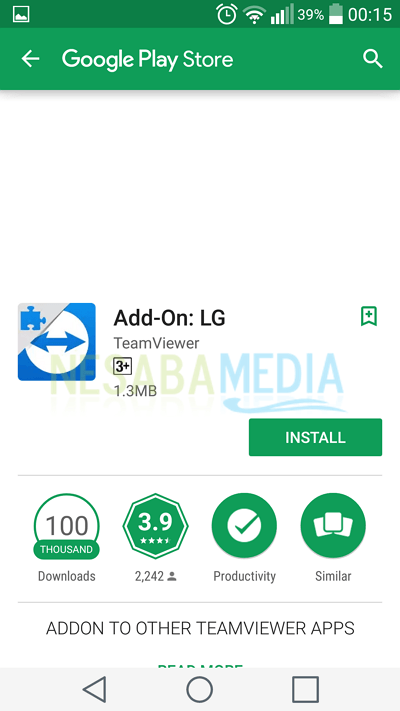
4. Hvis tillegg er installert. Åpne TeamViewer QuickSupport-applikasjonen på din Android-telefon igjen. Der vil du se din Android-mobil-ID. Denne IDen er nødvendig slik at andre PCer eller bærbare datamaskiner kan fjernstyrt din Android-telefon.

5. Åpne applikasjonen på den bærbare datamaskinen Teamviewer, Skriv deretter inn din Android-mobil-ID, og klikk deretter Koble.

6. På applikasjonen QuickView Support TeamViewer (på din Android-telefon), velg Tillat for å la den bærbare datamaskinen din eksternt kjøre Android-telefonen.

7. Vellykket, du kan nå eksternt Android-telefonen din fra en bærbar PC.

Hvis du opplever langsom eller lag når du gjør detEkstern skyldes at internettforbindelsen din er treg, fordi om den avhenger av hastigheten på internettforbindelsen jevnt eller ikke. Forsikre deg derfor om at internettforbindelsen ikke er et problem når du vil fjernkontroll.
Det er en veiledning for hvordan du bruker TeamViewer tilekstern PC eller Android-telefon eksternt. Uansett, PCen eller Android-telefonen du vil fjernkontrollen er utenfor byen din eller på et veldig fjerntliggende sted, kan du eksternt fjernstyre mens begge PCene er koblet til internett. Forhåpentligvis er denne artikkelen nyttig og ser deg igjen i neste artikkel.